本教程将演示如何在 Excel 中移动行而不替换它们。在处理大量数据时,我们必须移动行而不替换正确的数据。在 Excel 中移动行和列时出现的常见问题是它会替换该位置中的现有数据。本文解决了这个问题,并提供了 5 种在 MS Excel 中传输行而不影响目标数据的最简单方法。
观看视频 - 在 Excel 中移动行而不替换
如何在 Excel 中移动行而不替换:5 种简单方法我们将使用示例数据集概述作为 Excel 中的示例,以便于理解。 在本例中,商品位于B 列,数量位于C 列, 以及 >价格在D列中。我们将使用这个数据集来描述整个过程。如果正确执行这些步骤,您应该学会在 Excel 中移动行而不替换它们。
1. 使用 Shift 键在本例中,我们的目标是使用 Shift 键在 Excel 中移动行而不替换文件。这是最快的方法。请按照以下步骤应用此解决方案:
步骤:
首先,选择要移动的行或列。
接下来,将鼠标光标悬停在所选内容的边缘,并等待其变为四向十字。
现在,按住Shift键,然后用鼠标左键单击它,并在按住Shift键的同时将您的选择拖动到所需位置。最后,你会得到想要的结果。
2. 插入选项的使用现在,我们的目标是通过使用插入选项在 Excel 中移动行而不替换文件。这种方法相对较慢但更容易。请按照以下步骤应用此解决方案:
步骤:
首先,选择要移动的行或列。
其次,右键单击所选单元格并选择剪切选项。第三,转到要将数据移动到的单元格,然后右键单击该单元格。之后,选择插入剪切单元选项来移动数据。
最后,你就会得到想要的结果。
3. 使用排序选项我们还可以利用排序选项在 Excel 中移动行而不替换文件。该方法适用于多行多列需要重新排列的场景。请按照以下步骤应用此解决方案:
步骤:
首先,选择要排序的整个数据范围。此外,请转至数据 > 排序和过滤 > 排序选项。
此外,在排序对话框中,相应地选择排序依据和顺序,然后按确定。
最后,你会得到想要的结果。
4. 移动和复制单行接下来,我们的目标是通过移动和复制 Excel 中的单行来移动 Excel 中的行而不替换文件。请按照以下步骤来学习此方法。
步骤:
首先,转到要移动数据的行,右键点击单元格,然后选择插入选项。
其次,在要移动的行上按Ctrl+X按钮。
最后,转到新插入的行并按 Ctrl+C 按钮以获得所需的结果。
5. 移动和复制多行我们还可以通过在 Excel 中移动和复制多行来移动 Excel 中的行,而无需替换文件。请按照以下步骤来学习此方法。
步骤:
首先,转到要移动数据的行,然后右键单击该单元格,选择插入选项,然后插入多个新行。
此外,在要移动的所需行上按Ctrl+X按钮。
最后,转到新插入的行并按 Ctrl+C 按钮以获得所需的结果。
要记住的事情第一种方法是所有方法中最简单的。如果使用第三种方法,您还可以通过在排序对话框中选择自定义排序选项来排序。在最后两种方法中,请记住在剪切所需的行之前插入更多行。否则,它将替换以前的数据。结论此后,请遵循上述方法。希望这些方法能够帮助您在 Excel 中移动行而不替换它们。我们很高兴知道您是否可以通过任何其他方式执行该任务。如果您有任何困惑或遇到任何问题,请随时在下面的部分中添加评论、建议或问题。我们将尽力解决问题或采纳您的建议。